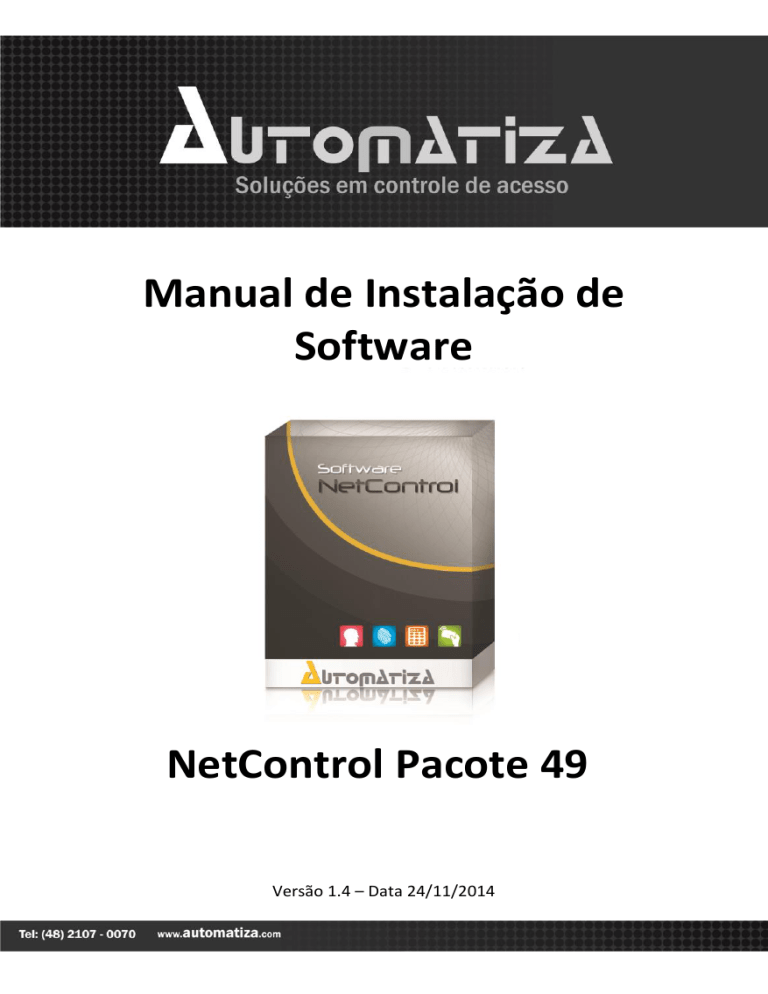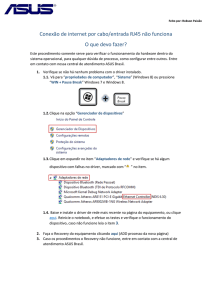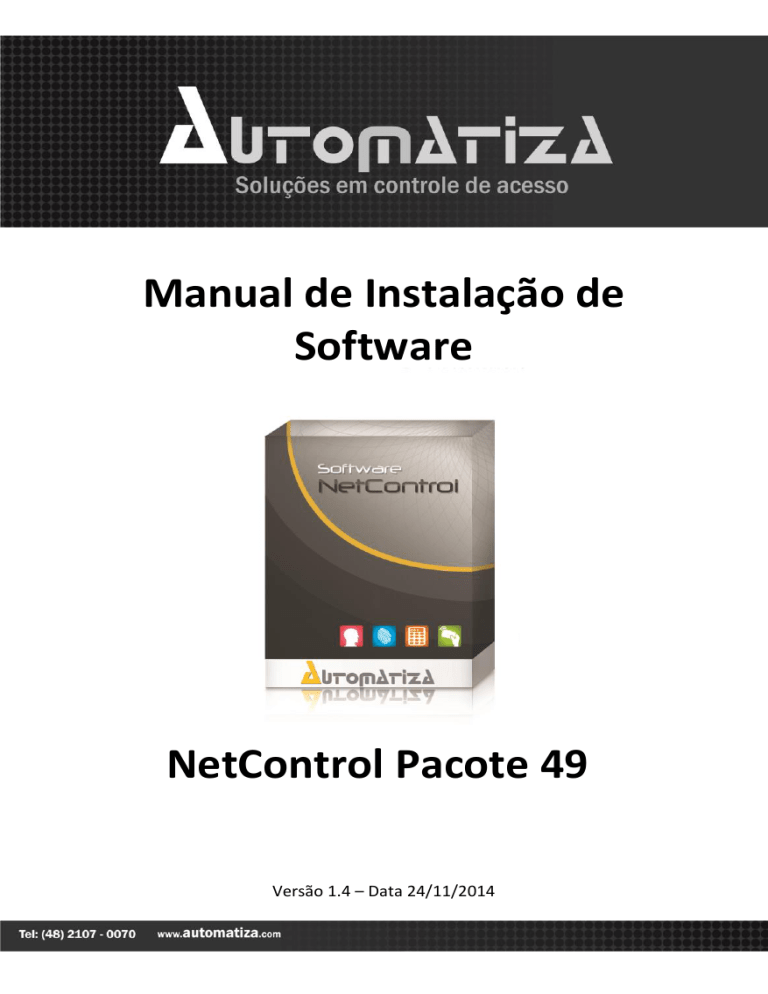
Manual de Instalação de
Software
NetControl Pacote 49
Versão 1.4 – Data 24/11/2014
Sumário
1.
Apresentação....................................................................................................3
2.
Observações Gerais..........................................................................................3
2.1
Pré Requisitos e Requisitos Mínimos. .....................................................3
2.2
Requisitos de configuração. .....................................................................4
3.
Download .........................................................................................................4
4.
Instalação do Pacote.........................................................................................5
5.
Licença do Produto ........................................................................................20
6.
Desinstalação .................................................................................................22
2
1.
Apresentação
O software Administrador NetControl é um sistema ideal para controle de
acesso, onde exista um grande número de usuários, pois se trata de um sistema
completo e robusto que disponibiliza as mais variadas e factíveis funcionalidades.
O sistema trabalha com um banco de dados centralizado em um Servidor de dados,
podendo ainda ser administrado por outras máquinas que estejam na mesma rede
local. Pode ser utilizado para controle de acesso de portas, catracas e cancelas.
2.
Observações Gerais.
2.1
Pré Requisitos e Requisitos Mínimos.
Para um bom funcionamento do software Administrador NetControl em
conjunto das controladoras NetControl, existe alguns pré requisitos e requisitos
mínimos que devem ser atendidos.
Requisitos Mínimos:
Processador Intel Xeon E2120 de 3,1 GHz – 2x/3MB ou equivalente.
Disco rígido 1 HD de 500 GB SATA, 7,2k RPM, 3Gbps, cabeado, 3.5 ou
equivalente.
Memoria 4 BG Kingston DDR3 ou equivalente.
Chipset Intel C202 ou equivalente.
Placa de Vídeo Incorporada.
Windows Server 2008 R2 SP1, Windows Server 2012 SP1, Windows 7 SP1.
Pré Requisitos:
Caso esteja instalando o sistema no Windows Server 2012 o .NET Framework
deve ser previamente instalado.
Para um melhor desempenho, o ciclo de operação (escrita/leitura) de cada
componente deve ser levado em consideração.
3
2.2
Requisitos de configuração.
Para o devido funcionamento do sistema algumas precauções devem ser
tomadas, é importante a adição de exceção no Antivírus, Firewall e Windows
Defender, para que os mesmo não verifiquem a pasta Automatiza localizada no
diretório de “Arquivos de Programas” para 32 bits ou “Arquivos de Programas
(x86)” para 64 bits.
As portas de comunicação para serem liberadas no firewall são:
3050 do banco firebird;
3000 de comunicação com dispositivos;
5000 de comunicação com dispositivos;
5001 de comunicação do driver cadastrador de mesa bio-3000;
7001 de comunicação entre softwares;
80 porta necessária para realizar atualização do sistema pelo
AppUpdater;
25 porta de envio de email do Netcontrol Info;
4848 porta de comunicação;
8084 porta de comunicação.
ATENÇÃO: Caso não queira criar essas exceções, basta desativar o
Firewall do Windows, o Antivírus e o Windows Defender que o
software irá funcionar corretamente.
3.
Download
Para fazer o download do software acessar a URL
http://automatiza.ind.br/produto/software-netcontrol-pacote-49/ e baixar o
software na aba “Suporte e Downloads”
4
4.
Instalação do Pacote
Para instalar o software Netcontrol deve-se seguir os seguintes passos:
1. Executar o assistente de instalação baixado no item anterior como
Administrador do sistema.
Observação: Caso esteja reinstalando o Netcontrol o sistema irá
perguntar se deseja substituir os arquivos de banco de dados,
confirme esta operação somente se desejar apagar a base de dados
atual.
2. Será exibida uma tela de Boas-vindas ao assistente de instalação, prosseguir
com o processo.
5
3. É necessário aceitar os termos de contrato para prosseguir com a
instalação. Selecione Eu aceito os termos do Contrato e clique em
Avançar.
4. Na janela a seguir devem ser escolhidos os componentes que serão
instalados. Por padrão o assistente vem com o perfil de instalação Servidor,
6
caso a máquina seja apenas cliente altere esta configuração (É possível
escolher entre Servidor, Cliente ou Personalizado).
Observação:
Servidor: determina que serão instalados aplicativos que possibilitam a
máquina ser a gerenciadora dos dispositivos na rede e ter o banco de dados
em sua central de armazenamento.
Cliente: serão instalados apenas os aplicativos necessário para o
gerenciamento administrativo do sistema de controle de acesso.
Personalizado: será possível especificar quais aplicativo serão instalados.
Os itens “Driver Cadastrador de Mesa BIO3000” e “Driver Cadastrador de Mesa
Zk8500” instalando os drivers necessários para a utilização dos cadastradores de
mesa Bio3000 (Modelo CM301) e NEO (Modelo Zk8500).
5. Após ter escolhido os componentes a serem instalados será apresentada
um listagem com os componentes escolhidos, prossiga com a instalação
clicando em Instalar.
7
6. Agora será mostrado o progresso da instalação.
8
7.
Será iniciado automaticamente o instalador do “BDE_AUTO” aplicativo
necessário para o funcionamento do sistema. Clique em Next>.
Observação: Dependendo da tratativa de prioridade de telas de seu
sistema Operacional a janela de instalação do BDE_AUTO será
carregada atrás das demais.
8. Clique em Install e aguarde o término da instalação.
9
9. Clique em Finish, para finalizar o processo de instalação do BDE_AUTO.
10
10. Caso tenha sido marcada a opção de instalação “Driver Cadastrador de
Mesa BIO3000” será iniciado automaticamente o instalador do Driver, caso
contrário vá para o item 16. Selecionar o idioma desejado e clicar em OK.
11. Agora clicar em “Avançar”.
11
12. Escolher a pasta de instalação do mesmo. Recomendamos fortemente que
seja a mesma pasta onde foi instalado o software de controle de acesso
Netcontrol e Clicar em avançar.
13. Confirmar a instalação clicando em “Instalar”.
12
14. Confirmar a criação do serviço clicando em “OK”.
15. Concluir a instalação clicando em “Concluir”.
13
16. Caso tenha sido marcada a opção de instalação “Driver Cadastrador de
Mesa ZK8500” será iniciado automaticamente o instalador do Driver, caso
contrário vá para o item 21. Clique em Next.
17. Mantenha a Opção de instalação padrão selecionada. Clique em Next>
18. Clique em Install
14
19. Aguarde a Instalação
20. Selecione “No, I will restart the computer later” e clique em Finish.
15
21. Neste ponto da instalação serão extraídos alguns componentes utilizados
para instalar o banco de dados.
22. Para que a instalação seja feita com sucesso é necessário ter o .NET Framework
4.5 para facilitar o processo, porem se não houver o assistente de instalação
chama automaticamente o instalador do .NET Framework 4.5.1. Selecione Eu
li e aceitei os termos do contrato.
Observação: Caso o .NET Framework já esteja instalado na máquina será
apresentada uma tela pedindo para repara-lo ou remove-lo, clique em
Cancelar e depois confirme a operação de cancelamento.
16
23. Neste momento é apresentado o progresso da instalação do .NET
Framework 4.5.1.
17
24. Para finalizar a instalação do .NET Framework 4.5.1 deve clicar em
Concluir.
Observação: Caso a instalação do .NET Framework peça para
reiniciar a o computador negue a operação de reinicialização.
18
25. Será instalado automaticamente o sistema de banco de dados SQL
SERVER EXPRESS, sendo necessário apenas deixar o processo concluir
sem interrupções.
26. Deixa o instalador terminar de carregar os arquivos para a máquina. Pronto
a instalação foi finalizada, resta apenas confirmar a reinicialização do
sistema operacional para que processo seja totalmente concluído. Selecione
Sim, reiniciar o computador agora e clique em Concluir.
19
5.
Licença do Produto
Para poder utilizar o software Administrador Netcontrol você tem que
primeiramente licencia-lo.
Existe 6 tipos de licença Netcontrol, são elas:
Free: Limite de 10 Dispositivos, serve apenas para netControl-V3.6/v3.7;
Bronze: Limite de 10 Dispositivos, serve para netControl-V3.6/v3.7 NEO/DUO;
Prata: Limite de 20 Dispositivos, serve para netControl-V3.6/v3.7 e NEO/DUO;
Ouro: Limite de 30 Dispositivos, serve para netControl-V3.6/v3.7 e NEO/DUO;
Diamante: Limite de 50 Dispositivos, serve para netControl-V3.6/v3.7 e NEO/DUO;
Personalizada: Ilimitado, serve para netControl-V3.6/v3.7 e NEO/DUO;
Após instalar o Software NetControl, deve-se seguir os passos abaixo para que o mesmo
seja licenciado:
1.
Vá em iniciar digite package_register e aperte Enter.
2.
Execute o software de licença (package_Register);
20
3.
4.
4.
5.
6.
7.
8.
9.
Clique no botão Nova Licença (1);
Em Dados Registro:
3.1. Coloque o Nome (2);
3.2. Coloque o CNPJ ou CPF (3);
Clique no botão Gerar Código (4),
Entre em contato com o suporte técnico da Automatiza (www.automatiza.ind.br)
(48)2107 0070;
Forneça o Código (5) e o serial do seu Cartão de Licença para obter o Contra Código
junto ao técnico do suporte da Automatiza;
Insira o Contra Código (6);
Clique no botão Registrar Sistema (7);
Uma mensagem de Administrador registrado deve aparecer.
21
6.
Desinstalação
1.
2.
Para desinstalar o sistema, siga os passos abaixo:
Parar os serviços Daemon, é necessário ir em Serviços do Windows clique em
Iniciar e vá em Executar, digite services.msc ou serviços e clique em OK.
A imagem abaixo ilustra a janela de Serviços do Windows, onde os processos
Daemon netControlV4 e Daemon netControlV4 Guard devem ser parados.
Selecione o Daemon netControlV4 Guard e clique com o botão direito do mouse
sobre o mesmo, clique em Parar, repita este passo para o Daemon netControlV4.
A ordem correta de parar os serviços é: Daemon netControlV4 Guard e Daemon
netControlV4.
22
3.
Após parados, estes processos deverão estar assim listados, note a coluna Status
em branco.
4.
Ainda na tela de Serviços do Windows, parar o serviço Bio3000CadMesaSrv
5.
Após parados, estes processos deverão estar assim listados, note a coluna Status
em branco. Feito isto pode fechar a janela de Serviços do Windows
23
6.
Vá no Painel de Controle e em Adicionar ou Remover Programas. Selecione
o Administrador NetControl e clique em Desinstalar. E clique em Sim para
confirmar a desinstalação.
7.
Volte ao menu Adicionar ou remover programas para desinstalar os outros
aplicativos referente ao sistema: SQL SERVER, Tibbo Device Server Toolkit
(remove only), BDE_ AUTO e Microsoft. NET Framework 4.5.1.
24
Automatiza Ind. e Com. de Equipamentos
R: Albatroz, 35 - Tecnopark Pedra Branca
Palhoça - SC - CEP: 88137-290
PABX + 55 48 2107-0070
Escritório de Vendas em São Paulo
Rua Furnas, 55 - Brooklin
São Paulo - SP - CEP: 04562-050
Tel: + 55 11 5506-7073 / 5506-1557
25